随着全栈开发需求的增长,JavaScript 已经成为构建成熟商业应用的可靠技术选择。
全球众多JavaScript开发者不断探索新的框架和语言,以扩展他们的代码。Node.js正是在这样的背景下应运而生。
借助Node.js,您可以快速构建具有双向连接的Web应用程序,实现客户端与服务器端之间的实时通信和数据交换。
如果您需要在Windows和macOS系统上安装Node.js和NPM,本文将为您提供详细的安装指南,帮助您轻松完成安装过程。
不过,在开始之前,让我们先来了解一下Node.js的基础知识!
什么是Node.js?
Node.js,简称Node,是一个开源、跨平台的运行时环境,它允许在浏览器之外执行JavaScript代码。通常情况下,我们利用Node.js来构建后端服务,也称为应用程序编程接口(API)。
这些后端服务为我们的客户端应用程序提供支持,例如在浏览器中运行的Web应用程序,或在移动设备上运行的移动应用程序。
应用程序是用户可以直接看到并与之互动的界面。然而,这些应用程序需要与云端或服务器上的后端服务进行通信,以便存储数据、发送电子邮件、启动工作流程等等。
Node.js非常适合构建高度可扩展的数据密集型和实时后端服务,为客户端应用程序提供强有力的支持。
虽然市面上还有其他用于构建后端服务的工具和框架,例如Ruby on Rails、Django、Flask和Firebase,但Node.js以其独特的优势脱颖而出。
Node.js易于上手,可用于快速原型设计和敏捷开发。此外,它还可以构建出速度惊人且高度可扩展的服务。凭借其速度和可扩展性,它甚至被PayPal、Uber、Netflix、沃尔玛等大型企业所采用。
例如,PayPal曾使用Node.js重构了一个基于Java和Spring的应用程序,结果发现:
- 开发速度提升了一倍,而且所需开发人员更少
- 代码行数减少了33%,文件数量减少了40%
- 每秒处理的请求数量也增加了一倍,平均响应时间减少了35%
Node应用程序可以在任何支持JavaScript的环境中运行,包括Windows、macOS和Linux。如果您是一名具备JavaScript技能的前端开发人员,您可以轻松转型为全栈开发人员,无需学习新的编程语言即可获得更好的职业发展机会。
由于您可以在前端和后端都使用JavaScript,您的源代码将更加整洁和一致。您可以采用相同的命名约定、最佳实践和工具。
此外,Node还拥有庞大的开源库生态系统供您使用。这意味着您可以找到各种功能或构建模块来添加到您的应用程序中。这样,您无需从头开始创建这些构建模块,而是可以将精力集中在应用程序的核心功能上。
现在您已经了解了Node.js的基础知识,让我们看看如何在Windows或macOS系统上安装Node.js。
为Windows安装Node.js
以下是在Windows系统上下载和安装Node.js的步骤:
第一步:访问Node.js官方网站,找到下载页面。
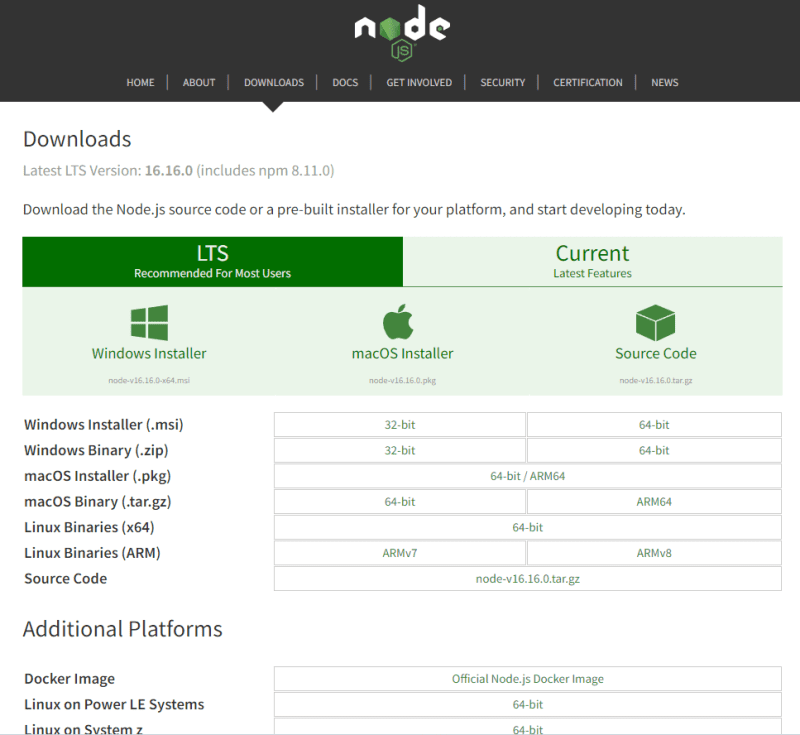
第二步:点击Windows安装程序下载,并打开下载的文件。
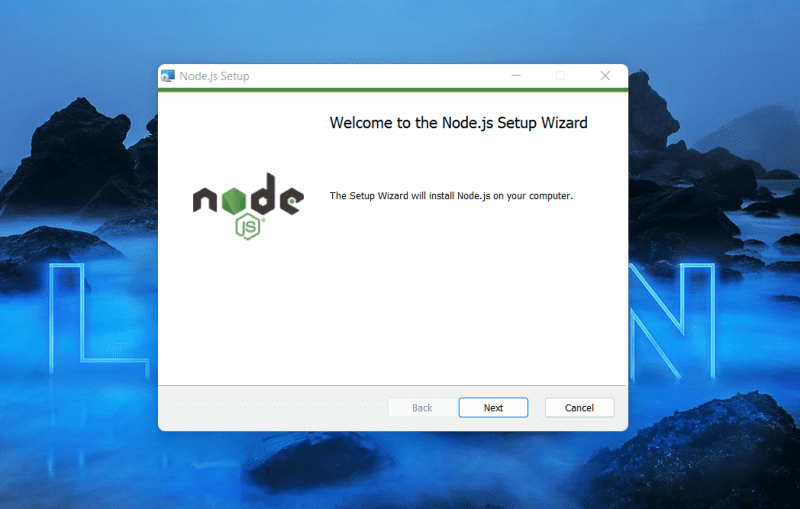
第三步:点击“下一步”,接受许可协议。
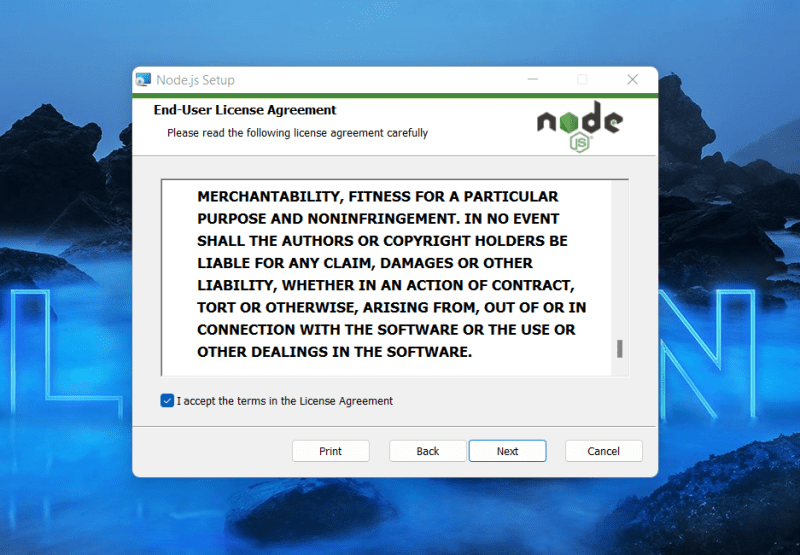
第四步:选择Node.js的安装位置,然后点击“下一步”。
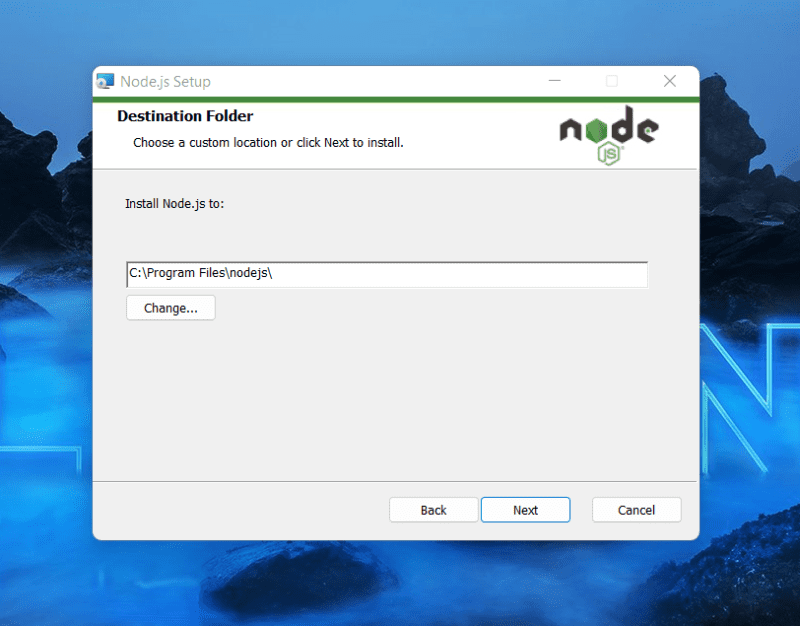
第五步:如果您是初学者,建议使用默认的Node.js设置,直接点击“下一步”。如果您了解这些设置对应用程序的影响,可以根据需要进行更改。
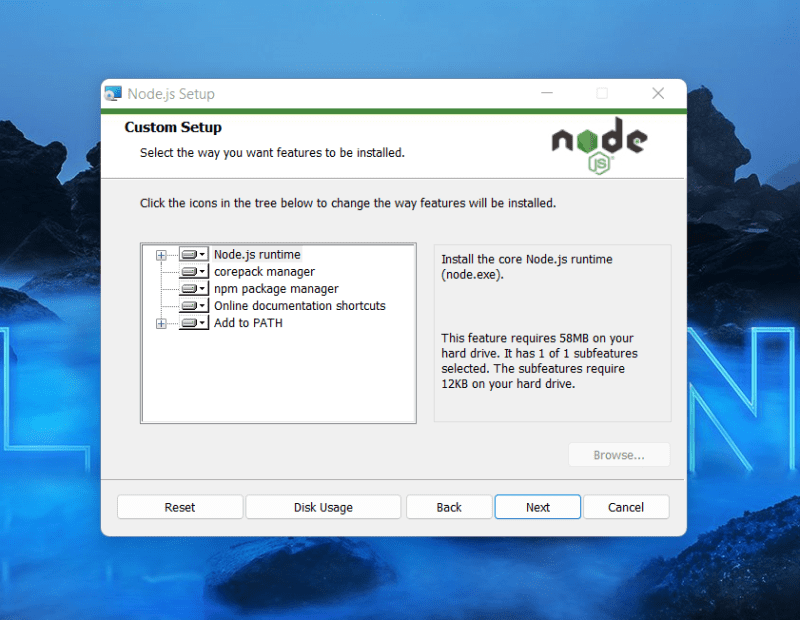
第六步:在Tool for Native Modules页面上再次点击下一步,然后点击“安装”。
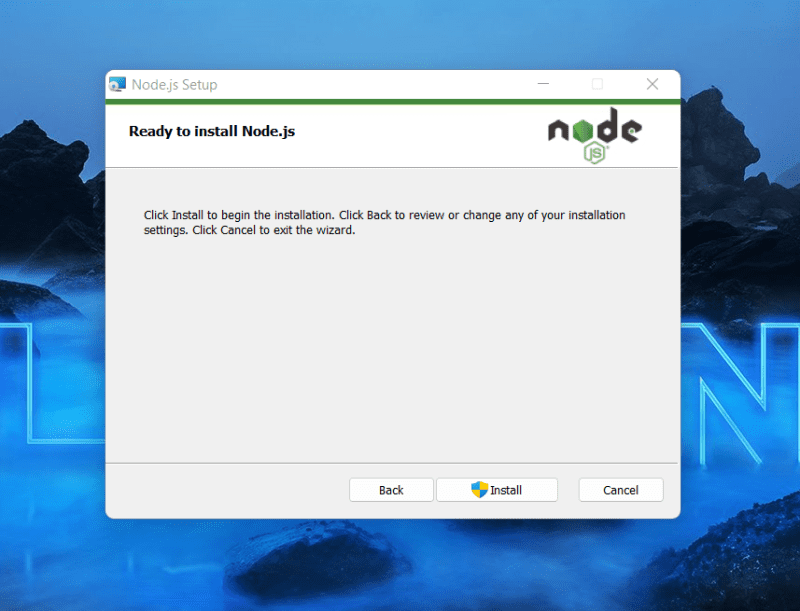
第七步:至此,安装过程已经完成。现在,打开命令控制台,开始使用Node.js吧!
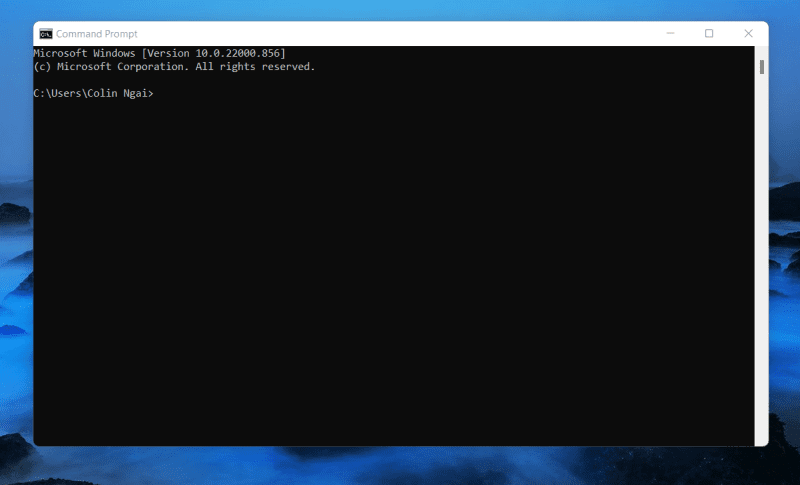
为macOS安装Node.js
在macOS上安装Node.js相对简单。请按照以下步骤进行操作:
第一步:访问Node.js官方网站。选择您想要下载的版本,点击下载。
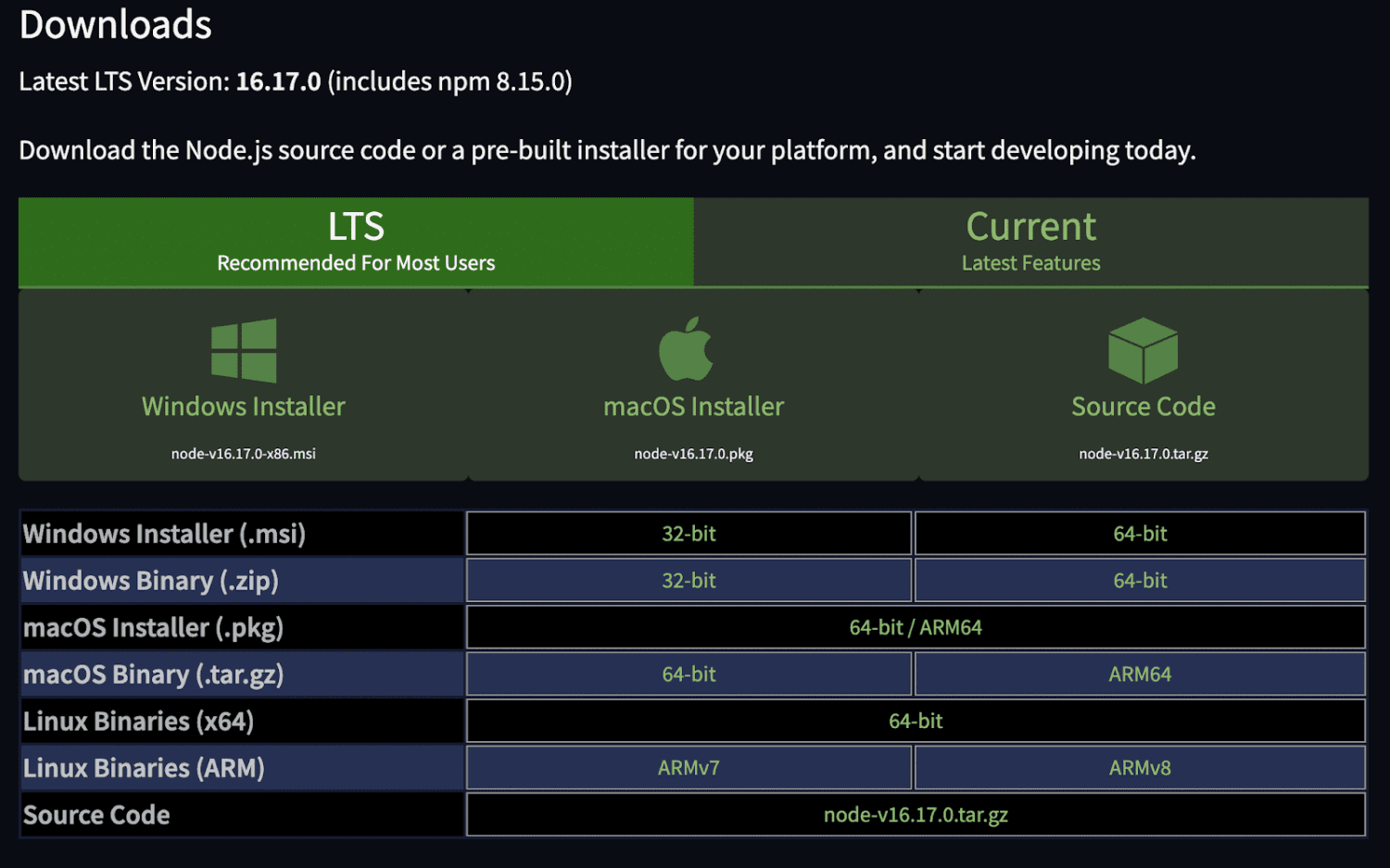
第二步:下载文件,并在Finder中打开它。
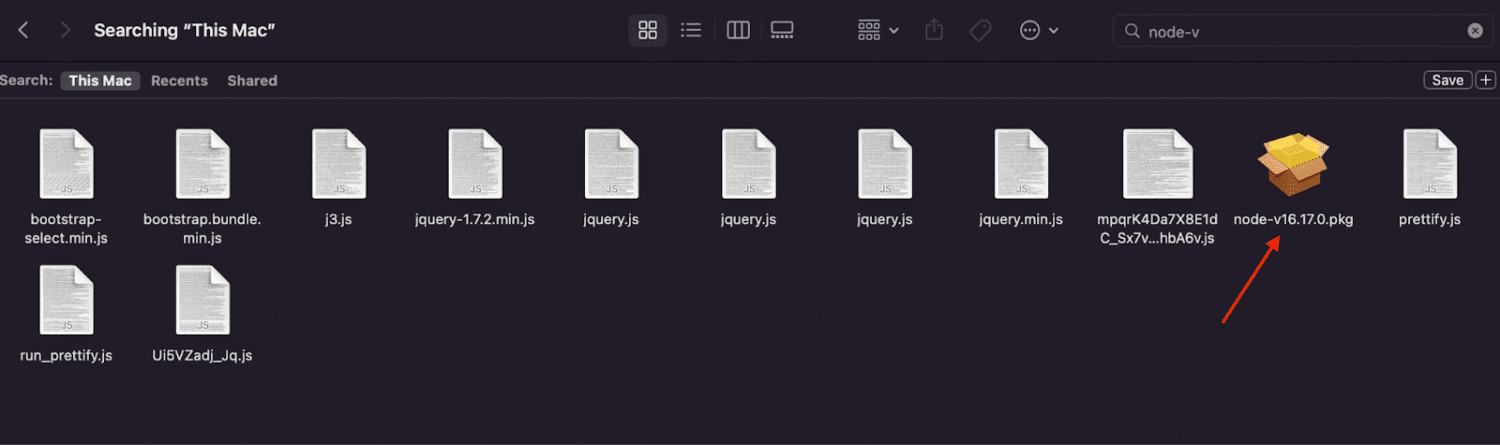
第三步:设置安装位置,然后点击“继续”。
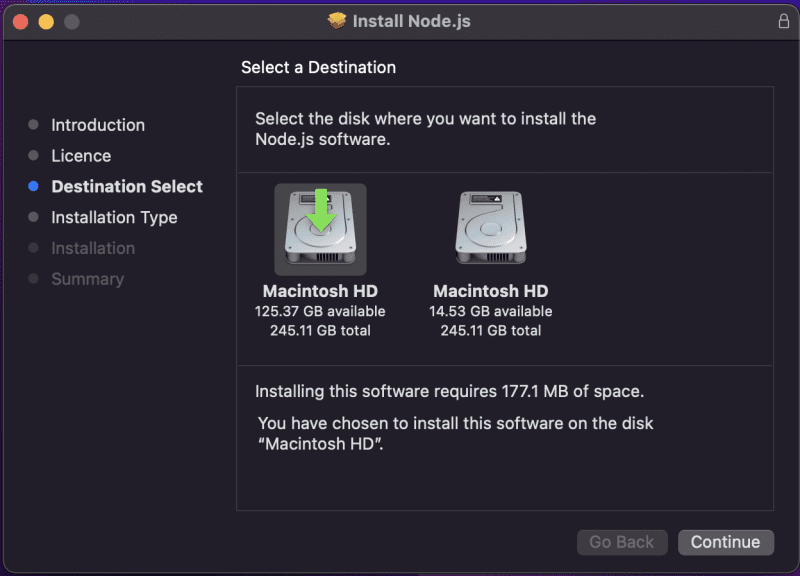
第四步:按照提示完成安装步骤,并接受条款,直至到达摘要部分并确认安装完成。

第五步:恭喜!您已成功为macOS安装了Node.js。现在,打开终端,开始体验各种命令吧。

为Linux安装Node.js
按照以下步骤,在Linux系统上安装Node.js。
第一步:首先打开终端,或者按下Ctrl+Alt+T。
第二步:输入以下命令:
sudo apt install nodejs
然后按下回车键。
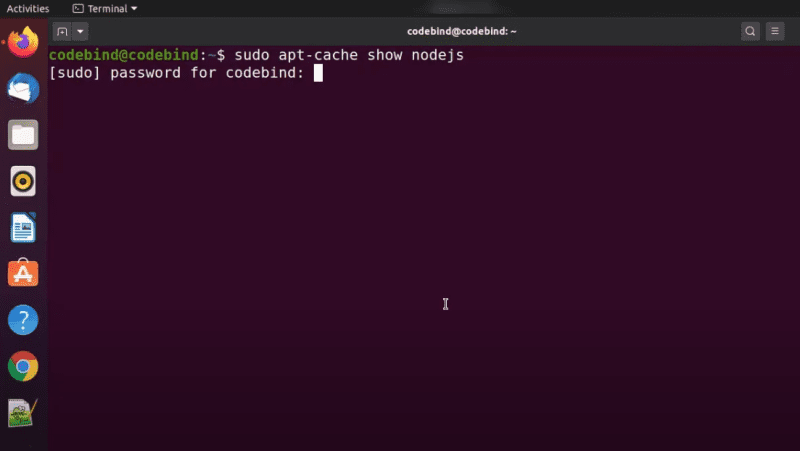
请注意,通过此命令安装的可能不是最新的Node.js版本。
第三步:访问Node.js官网,并点击下载。
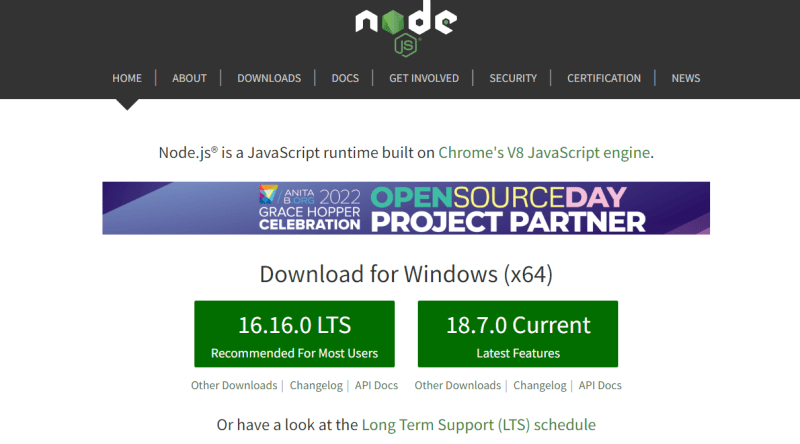
第四步:向下滚动,点击“通过包管理器安装Node.js”。
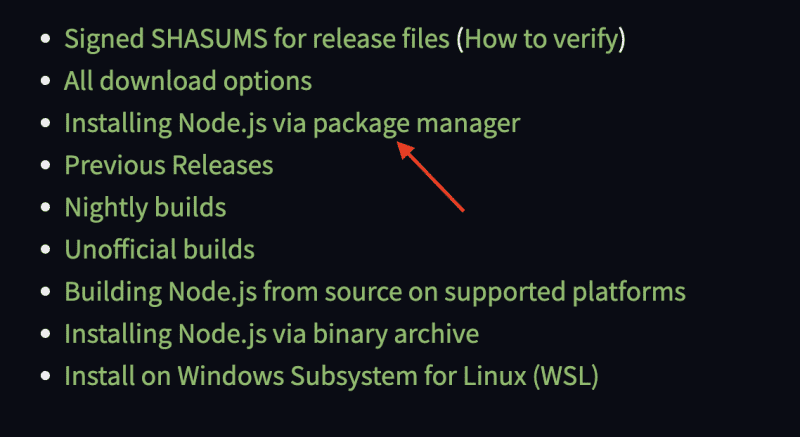
第五步:点击“基于Debian和Ubuntu的Linux发行版”。
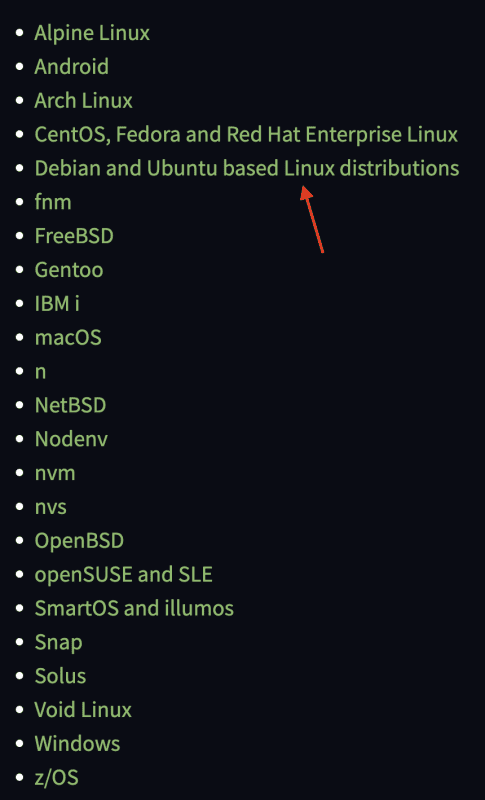
第六步:重定向后,点击“Node.js 二进制分发”链接。
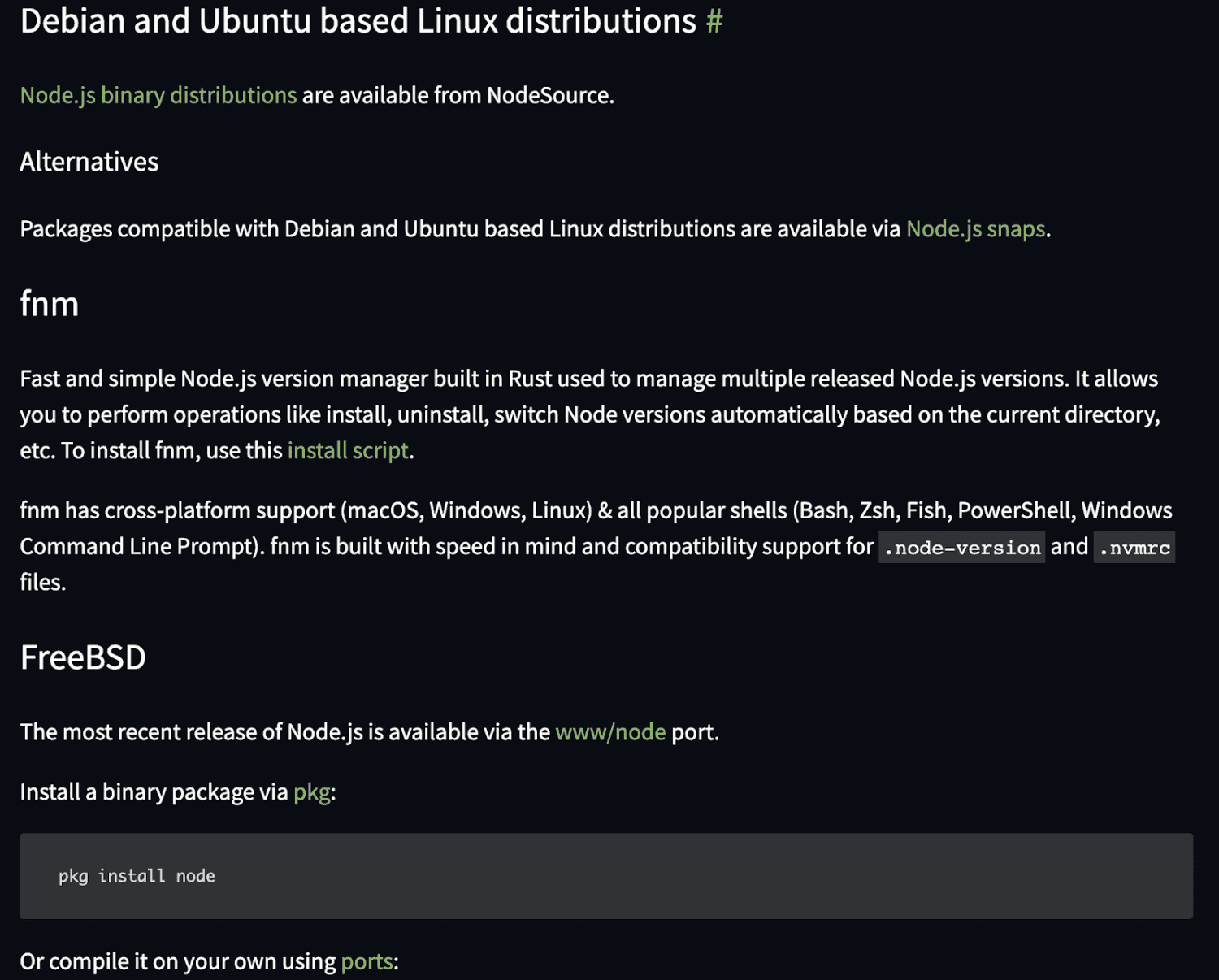
第七步:您将被定向到一个GitHub仓库。
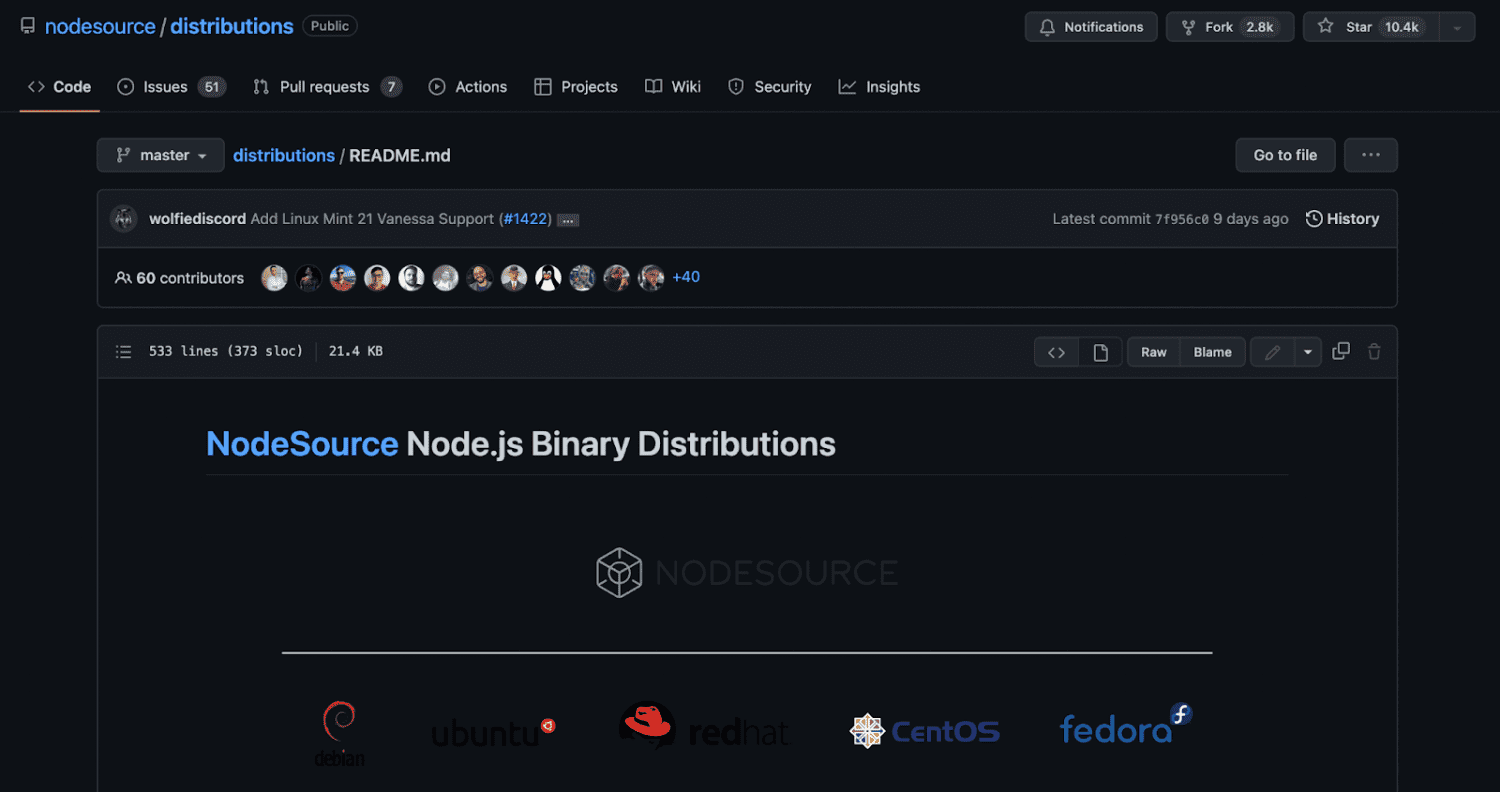
第八步:向下滚动,找到最新Node.js版本的安装说明。在此示例中,我们将安装Node.js v18.x。
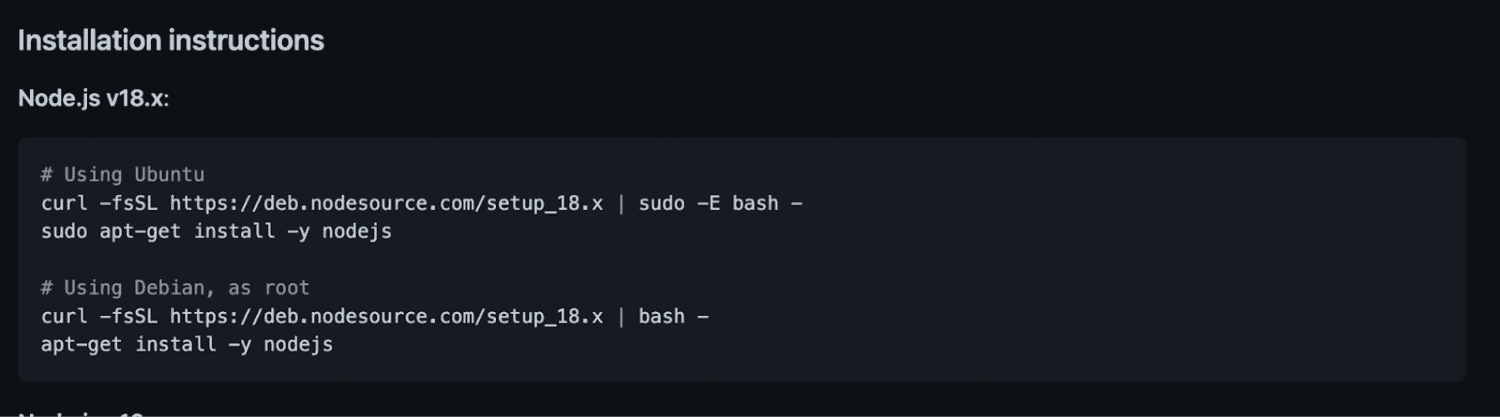
第九步:将说明中的第一行复制并粘贴到终端中,然后按下回车键。
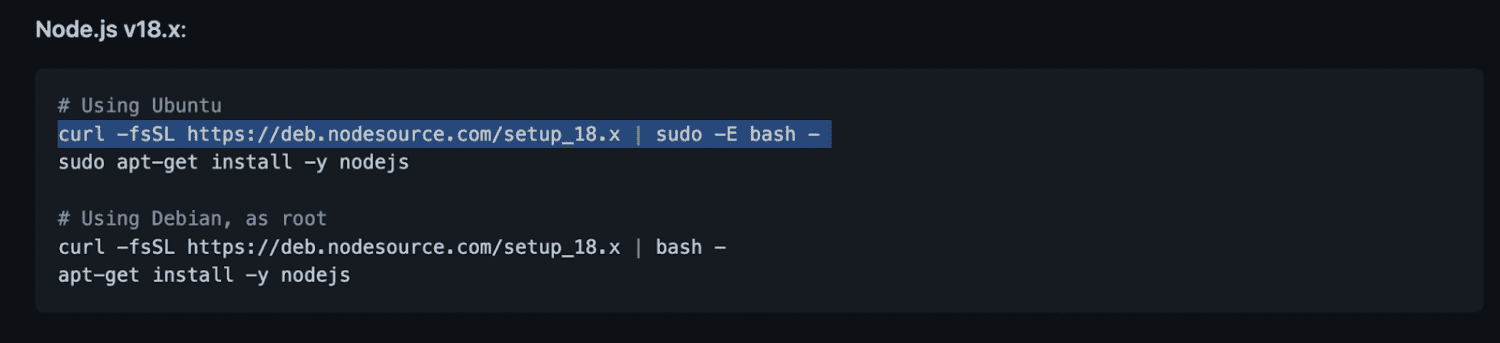
第十步:您可能会看到一条消息,提示找不到命令“curl”。
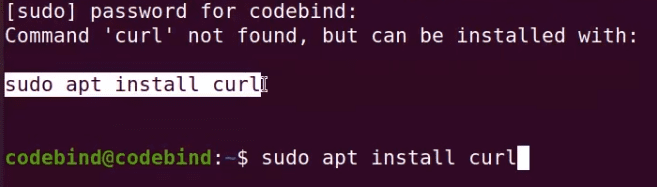
第十一步:输入`sudo apt install curl`以安装curl。然后您会被提示输入您的Ubuntu密码并按下回车键。
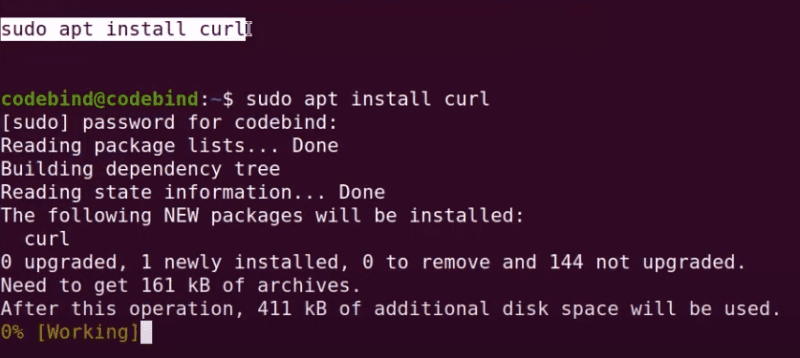
第十二步:现在您已经在操作系统上安装了curl,可以下载最新版本的Node.js了。将Github安装说明中的第二行复制并粘贴到终端中,然后按下回车键。
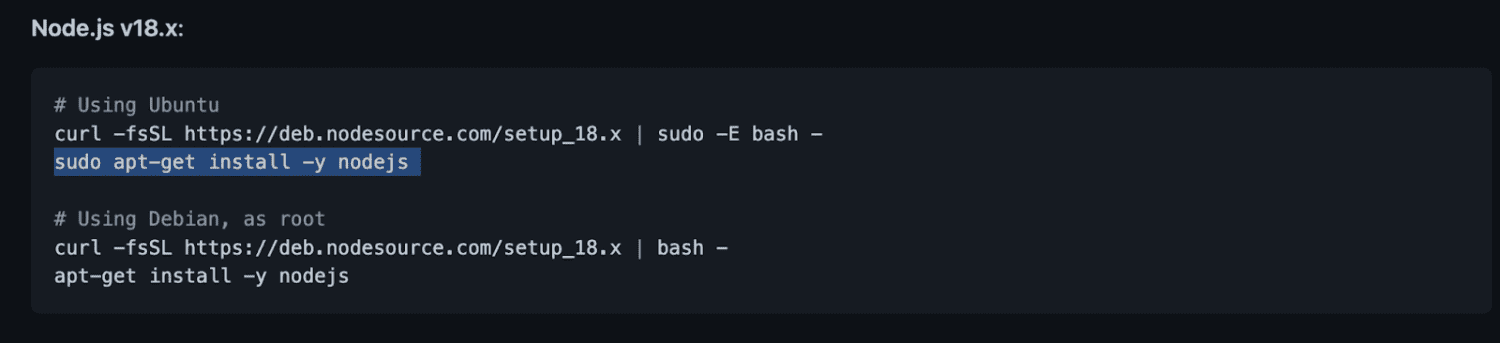
安装完成!
如何检查NPM版本并验证下载
NPM是Node的包管理器,用于管理其软件包的依赖项。
如果没有NPM,当您需要上传框架时,您需要手动解压Node.js包。幸运的是,NPM自动化了这个过程,大大减轻了您的负担。
定期更新NPM可以改进代码并更新项目中使用的本地软件包。
但是,有时NPM可能不会及时更新到最新版本。因此,您需要检查NPM版本并手动更新它。
虽然检查和更新NPM的过程相似,但在Windows和macOS之间存在一些差异。
以下是检查Node.js版本并验证Windows下载的方法:
输入命令`node -v`,然后按下回车键,您将看到版本号。
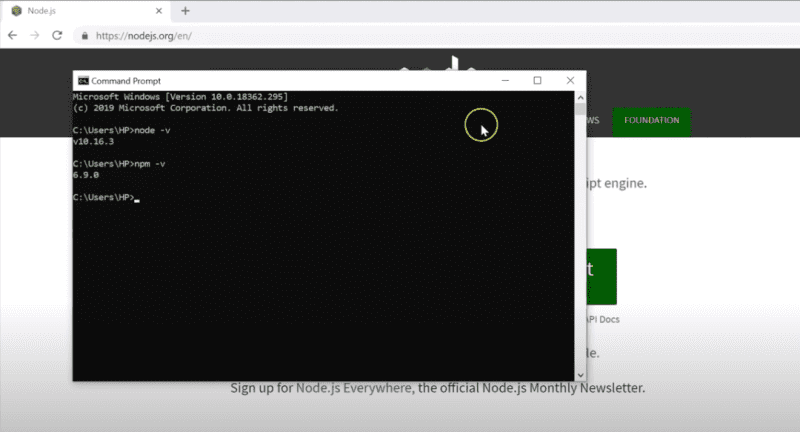
如果您使用的是macOS,请按照以下步骤验证您的Node.js和NPM下载:
第一步:打开macOS命令终端。
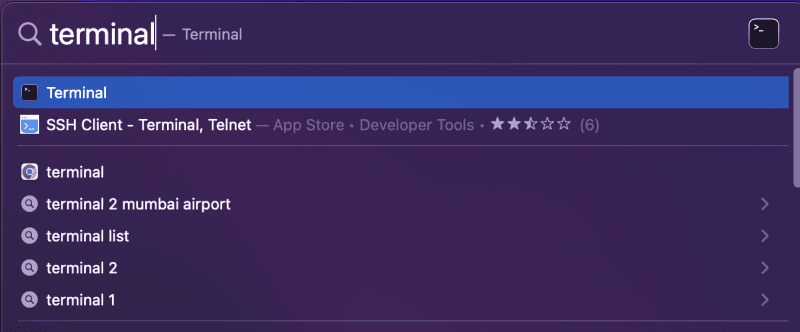
第二步:输入`node –version`(version之前是双破折号),然后按下回车键。您将立即看到是否安装了最新版本。
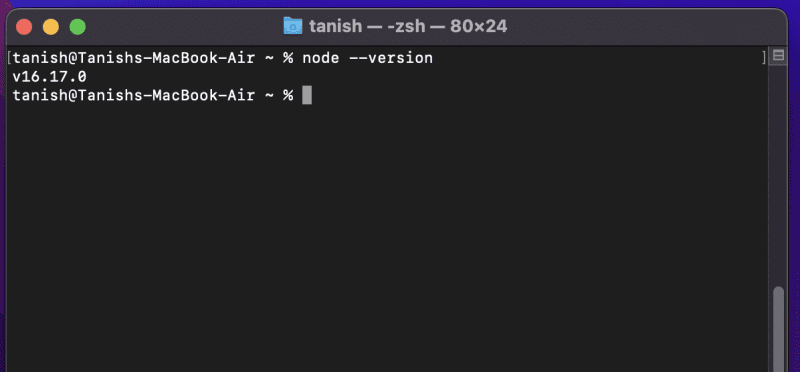
要检查NPM版本,请输入`npm –version`并按下回车键。
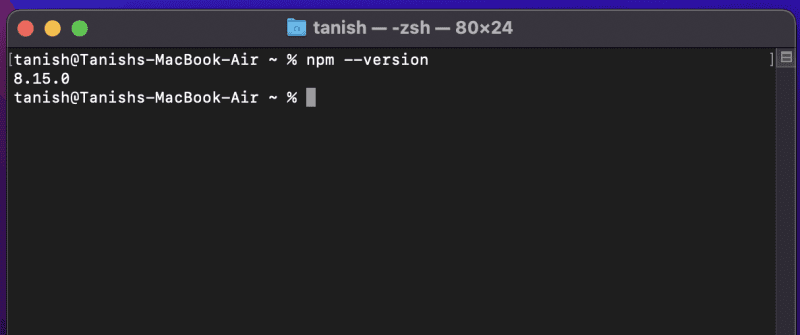
仔细检查您安装的版本是否与Node.js官网列出的最新版本相同。
一旦您检查了Node.js和NPM是否已正确安装在您的Windows或macOS上,您就可以开始创建新的应用程序了。
总结
Node.js是一个非常流行的编程环境,尤其因为它在前端和后端都具有实用性。许多开发人员选择Node.js是因为它易于使用,并且能够开发出强大的应用程序。此外,它还可以帮助您快速成为全栈开发人员。
完成上述安装NPM和Node的步骤后,您就可以开始构建后端服务了。安装它们是开始您的应用程序开发之旅的第一步。
作为一名开发人员,您可能还对这些Node.js打包工具和构建工具感兴趣。